- Тип техники
- Бренд
Просмотр инструкции цифрового фотоаппарата Sony DSC-S60, страница 71
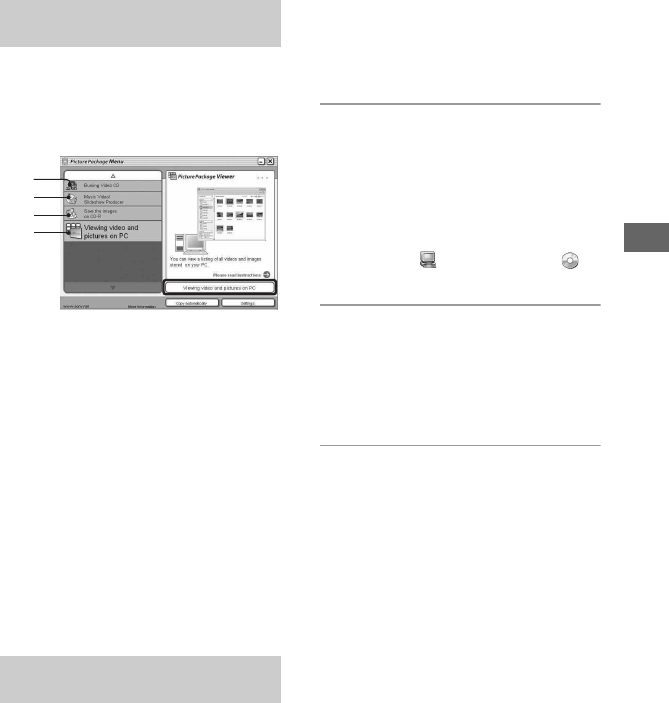
Использование Вашего компьютера
RU
71
Использование прилагаемого программного
обеспечения
В данном разделе в качестве примера
описывается процесс использования
компьютера с системой Windows.
Прилагаемый диск CD-ROM
содержит два программных
приложения: “PicturePackage”
и “ImageMixer”.
PicturePackage
Что Вы можете делать:
A
Burning Video CD (Записать Video CD)
Появится окно “ImageMixer VCD2”.
B Music Video/Slideshow Producer
(Создать музыкальное видео/
демонстрацию слайдов)
C Save the images on CD-R (Сохранить
изображения на CD-R)
D Viewing video and pictures on PC
(Просмотреть видео и изображения
на ПК)
Как запустить функции:
Щелкните одну из A-D, затем
щелкните кнопку в нижнем правом
углу экрана.
Вы можете установить программное
обеспечение “PicturePackage”
и “ImageMixer VCD2” при помощи
следующей процедуры.
• Если Вы еще не установили драйвер USB
(стр. 63), не подсоединяйте фотоаппарат
к компьютеру, пока не установите
программное обеспечение “PicturePackage”
(за исключением Windows XP).
• В Windows 2000/XP войдите в систему
в качестве Администратора.
• При установке программного
обеспечения “PicturePackage” драйвер
USB устанавливается автоматически.
1 Включите Ваш компьютер
и вставьте диск CD-ROM
(прилагается) в дисковод
CD-ROM.
Появится экран меню установки.
• Если он не появляется, дважды
щелкните (My Computer) t
(PICTUREPACKAGE).
2 Щелкните кнопку
[PicturePackage].
Появится экран “Choose Setup
Language” (Выбор языка
установки).
3 Выберите нужный язык, затем
дважды щелкните кнопку
[Next] (Далее).
В данном разделе описан
английский экран.
Появится экран “License
Agreement” (Лицензионное
соглашение).
Внимательно прочитайте
соглашение. Если Вы принимаете
условия соглашения, щелкните
переключатель, следующий за
[I accept the terms of the license
agreement] (Я согласен с условиями
лицензионного соглашения), затем
щелкните кнопку [Next] (Далее).
Обзор прилагаемого
программного обеспечения
Установка программного
обеспечения
A
B
C
D
Ваш отзыв будет первым



